I requisiti minimi per la sua installazione sono: CPU da 1GHz (32 o 64 bit), hard disk con 200 MB di spazio libero, memoria RAM da 256 MB, computer con sistema operativo da Windows XP e macOS 10.8 in poi e dispositivi con sistema operativo da Android 2.0 e iOS 9 in poi.
Per quanto riguarda i prezzi occorre fare una distinzione fra la versione dedicata ad Android e quella dedicata ad iOS. Infatti, nel primo caso, la licenza per un solo anno è di 39.99€, mentre nel secondo è di 59.99€. Entrambe sono attivabili su un solo computer e utilizzabili su un numero massimo di 5 dispositivi mobili. Il toolkit completo, invece, con licenza di un anno per PC Windows e tutte le funzionalità per iOS e Android è ancora in promozione a 139.99€.
I vantaggi di Dr.Fone sono efficienza, efficacia, garanzia di ripristino al 100% e supporto al recupero di moltissimi differenti tipi di file. Inoltre, tutti i prodotti Wondershare dispongono di una garanzia soddisfatti o rimborsati (max 7 giorni) ed è possibile usufruire del servizio di supporto tramite chat istantanea o e-mail.
Guida: come recuperare i dati su dispositivi Android
Qui mostreremo come utilizzare il tool Recover (Recupero) di Dr.Fone per device Android. Potete scaricare e installare la demo gratuita di Dr.Fone sul computer (macOS o Windows), cliccando sui bottoni qui sotto:
Avviate il programma, cliccate Recover (Recupera) sul menù principale, collegate lo smartphone al PC tramite cavo USB e assicuratevi che su di esso sia attivo il debugging USB.
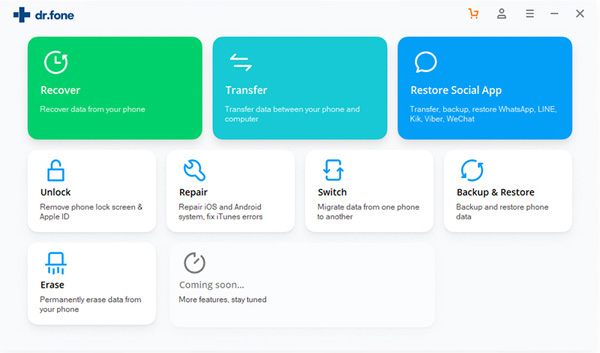
Quando il telefono verrà rilevato, apparirà la seguente schermata, dalla quale occorre selezionare i tipi di file che intendete recuperare. Di default sono già selezionati tutti i dati il cui recupero è supportato.
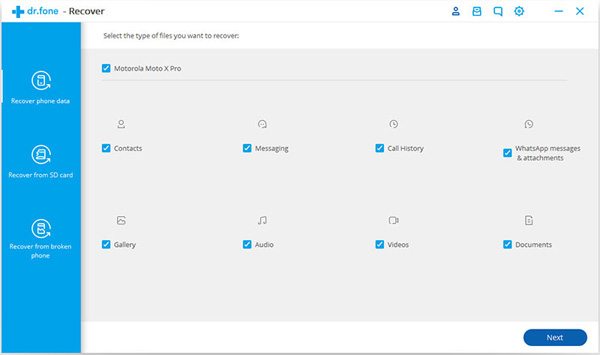
Fatta la vostra scelta, cliccate su Avanti per avviare la scansione che durerà soltanto qualche minuto.
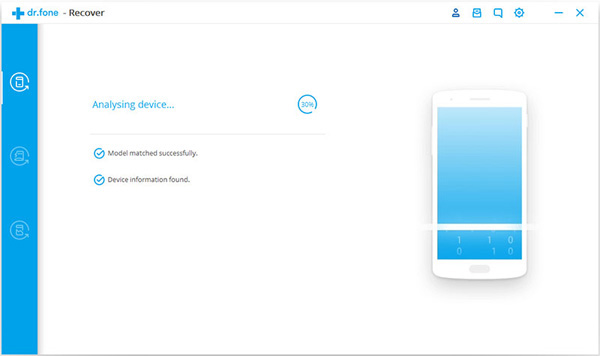
Ad operazione conclusa, verrà mostrata l'anteprima dei dati individuati, dalla quale potrete selezionare singolarmente gli elementi di vostro interesse. Una volta fatto, basterà cliccare su Recupera per salvarli tutti sul vostro computer.
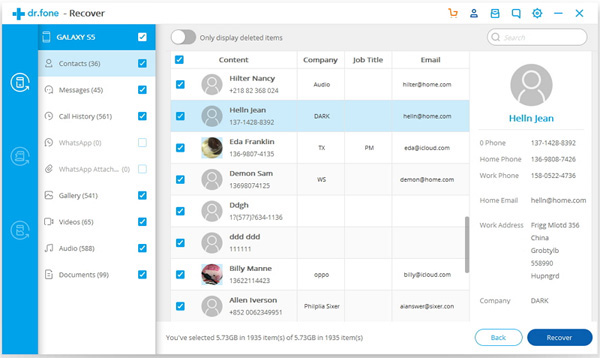
Guida: come recuperare i dati su dispositivi iOS
Qui mostreremo come utilizzare il tool Recover (Recupero) di Dr.Fone per device iOS. Potete scaricare e installare la demo gratuita di Dr.Fone sul computer (macOS o Windows), cliccando sui bottoni qui sotto:
Per prima cosa, scaricate l'ultima versione di iTunes sul computer e disattivate sincronizzazione automatica: Preferenze > Dispositivi e click su Impedisci a iPod, iPhone e iPad di sincronizzarsi automaticamente. Avviate Dr.Fone, cliccate Recover (Recupera) sul menù principale (identico a quello della versione per Android) e collegate l'iPhone, l'iPad o iPod al PC tramite apposito cavo. Una volta che il vostro dispositivo verrà rilevato, apparirà la seguente schermata.
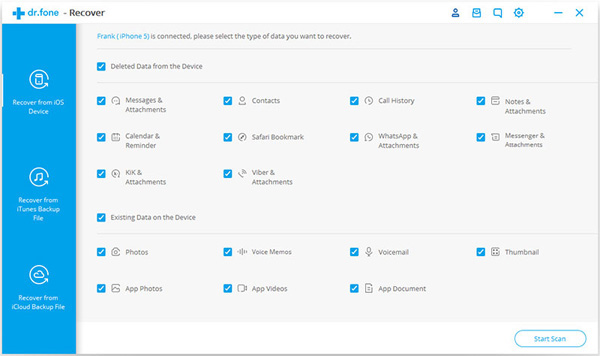
Cliccate semplicemente su Inizia Scansione per scansionare il dispositivo e trovare file cancellati o persi. Il processo può richiedere qualche minuto, a seconda della quantità di dati ma, se individuate gli elementi di vostro interesse prima del termine, potete cliccare su Pausa e ripristinarli subito.
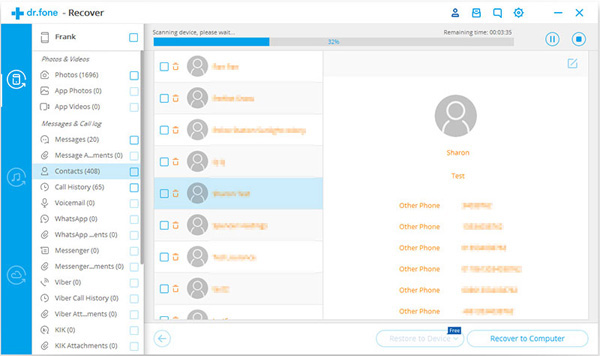
Al termine della scansione, potrete osservare i risultati in anteprima con i dati suddivisi in categorie. Per filtrare i dati eliminati dal dispositivo iOS, attivate l'opzione Mostra solo elementi cancellati. In alto a destra, c'è anche una casella di ricerca attraverso cui cercare uno specifico file digitando una parola chiave. Salvate i dati sul computer o sul dispositivo stesso cliccando su Recupero. La maggior parte dei dati viene salvata di default sul computer mentre, per quanto riguarda messaggi di testo, contatti o note, appare un pop-up che chiede di scegliere fra Recupera su Computer o Recupera su Dispositivo.
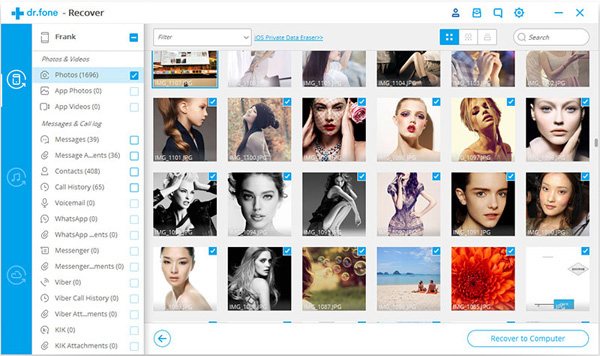
Tutte le operazioni sono talmente semplici e rapide che non ci sarebbe neanche bisogno di una guida. Provate Dr.Fone gratuitamente e poi potrete decidere se acquistarlo.
















